


 |
 |
 |
Перед началом работы
по созданию нового компонента нужно создать отдельный каталог для модуля и других
файлов компонента. После этого можно приступить к созданию модуля компонента.
Для того чтобы создать
модуль компонента, необходимо из меню Component выбрать команду New Component
и в поля открывшегося диалогового окна New Component (рис.
16.1) ввести информацию о создаваемом компоненте.
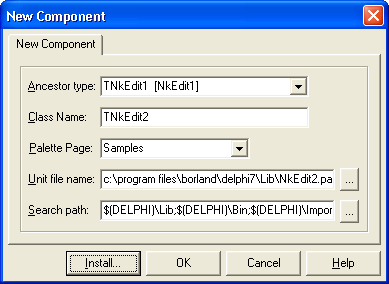
Рис. 16.1. Диалоговое
окно New Component
Поле Ancestor type
должно содержать базовый тип для создаваемого компонента. Базовый тип компонента
можно задать непосредственным вводом имени типа или выбором из раскрывающегося
списка. Для разрабатываемого компонента базовым компонентом является стандартный
компонент Edit (поле ввода-редактирования). Поэтому базовым типом для типа разрабатываемого
компонента является тип TEdit.
В поле Class Name
необходимо ввести имя класса разрабатываемого компонента, например TNkEdit.
Вспомните, что в Delphi имена типов должны начинаться буквой т.
В поле Palette Page
нужно ввести имя вкладки палитры компонентов, на которую после создания
компонента будет добавлен его значок. Название вкладки палитры компонентов можно
выбрать из раскрывающегося списка. Если в поле Palette Page ввести имя
еще не существующей вкладки палитры компонентов, то непосредственно перед добавлением
компонента вкладка с указанным именем будет создана.
В поле Unit, file
name находится автоматически сформированное имя файла модуля создаваемого
компонента. Delphi присваивает модулю компонента имя, которое совпадает с именем
типа компонента, но без буквы T. Щелкнув на кнопке с тремя точками, можно выбрать
каталог, в котором должен быть сохранен модуль компонента.
После нажатия кнопки
ОК к текущему проекту добавляется сформированный Delphi-модуль, представляющий
собой заготовку (шаблон) модуля компонента. Текст этого модуля приведен в листинге
16.1.
Листинг 16.1.
Шаблон модуля компонента
unit
NkEdit; interface
uses
Windows,
Messages, SysUtils, Classes, Controls, StdCtrls;
type
TEdit1 = class(TEdit)
private
{ Private declarations }
protected
{ Protected declarations }
public
{ Public declarations }
published
{ Published declarations }
end;
procedure Register;
implementation
procedure Register;
begin
RegisterComponents('Samples', [TNkEdit]);
end;
end.
В объявлении нового
класса указан только тип родительского класса. В раздел реализации помещена
процедура Register, которая используется во время установки созданного программистом
компонента на указанную вкладку палитры компонентов Delphi для регистрации нового
класса.
В сформированное Delphi
объявление класса нового компонента нужно внести дополнения: объявить свойство,
поле данных этого свойства, функцию доступа к полю данных, процедуру установки
значения поля данных, конструктор и деструктор. Если на некоторые события компонент
должен реагировать не так, как базовый, то в объявление класса нужно поместить
описание соответствующих процедур обработки событий.
В листинге 16.2 приведен
текст модуля компонента NkEdit после внесения всех необходимых изменений.
Листинг 16.2.
Модуль компонента NkEdit
unit NkEdit;
interface
uses
Windows, Messages, SysUtils,
Classes, Graphics, Controls,
Forms, Dialogs, StdCtrls;
type
TNkEdit = class(TEdit)
private
FNumb:
single; // число, находящееся в поле редактирования
//
Это описание функции доступа
//
и процедуры установки поля FNumb
function
GetNumb: single;
procedure SetNumb(value:single);
protected
procedure KeyPress(var Key: Char);
override;
public
published
constructor Create(AOwner:TComponent);
override; property Numb : single
// свойство компонента
read GetNumb write SetNumb;
end;
procedure Register;
implementation
//
процедура регистрации компонента
procedure
Register;
begin
RegisterComponents('Samples',[TNkEdit]);
end;
//
конструктор компонента
constructor
TNkEdit.Create(AOwner:TComponent);
begin
//
don't forget to call the ancestors' constructor
inherited Create(AOwner);
end;
// функция доступа к полю FNumb
function TNkEdit.GetNumb:single;
begin
try
// поле Text может быть пустым Result:=StrToFloat(text); except
on
EConvertError do begin
Result:=0; text: =' ' ;
end;
end;
end;
// процедура записи в поле FNumb
procedure TNkEdit.SetNumb(Value:single);
begin
FNumb:=Value;
Text:=FloatToStr(value);
end;
// процедура обработки события KeyPress
procedure TNkEdit.KeyPress(var key:char) ;
begin
case
key of
'0'..
'9', #8, #13: ;
'-':
if Length(text)<>0 then key:=#0;
else
if
not ((key = DecimalSeparator) and
(Pos(DecimalSeparator,text)=0))
then key:= #0;
end;
inherited KeyPress(key);
//
вызов процедуры обработки события
//
OnKeyPress родительского класса
end;
end.
В описание класса TNkEdit
добавлено объявление свойства Numb, которое представляет собой число, находящееся
в поле редактирования. Для хранения Значения свойства Numb используется поле
FNumb. Функция GetNumb необходима для доступа к полю FNumb, а процедура setNumb
— для установки значения свойства.
Конструктор класса
TNkEdit сначала вызывает конструктор родительского класса (TEdit), присваивает
значение свойству Text, затем устанавливает значение свойства Numb.
Реакция компонента
NkEdit на нажатие клавиши клавиатуры определяется процедурой обработки события
TNkEdit.KeyPress, которая замещает соответствующую процедуру базового класса.
В качестве параметра процедура TNkEdit.KeyPress получает код нажатой клавиши.
Перед вызовом процедуры обработки события OnKeyPress родительского класса код
нажатой клавиши проверяется на допустимость. Если нажата недопустимая для компонента
NkEdit клавиша, то код символа заменяется на ноль. Допустимыми для компонента
NkEdit являются цифровые клавиши, разделитель целой и дробной частей числа (в
зависимости от настройки Windows: точка или запятая), "минус", <Backspase>
(позволяет удалить ошибочно введенный символ) и <Enter>.
Здесь следует вспомнить,
что в тексте программы дробная часть числовой константы отделяется от целой
части точкой. Во время работы программы при вводе исходных данных пользователь
должен использовать тот символ, который задан в настройке Windows. В качестве
разделителя обычно применяют запятую (это для России стандартная настройка)
или точку. Приведенная процедура обработки события OnKeyPress учитывает, что
настройка Windows может меняться, и поэтому введенный пользователем символ сравнивается
не с константой, а со значением глобальной переменной
DecimalSeparator, которая
содержит символ-разделитель, используемый в Windows
в данный момент.
После ввода текста модуля компонента модуль нужно откомпилировать и сохранить.
 |
 |
 |
|
|